明基E46-5000液晶彩电使用说明书
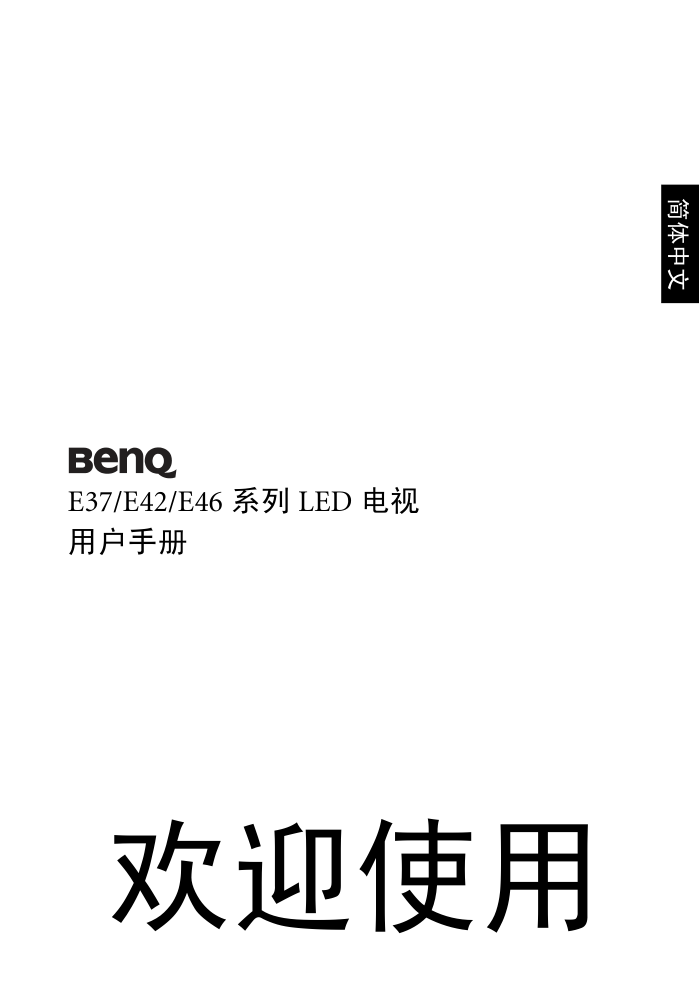)
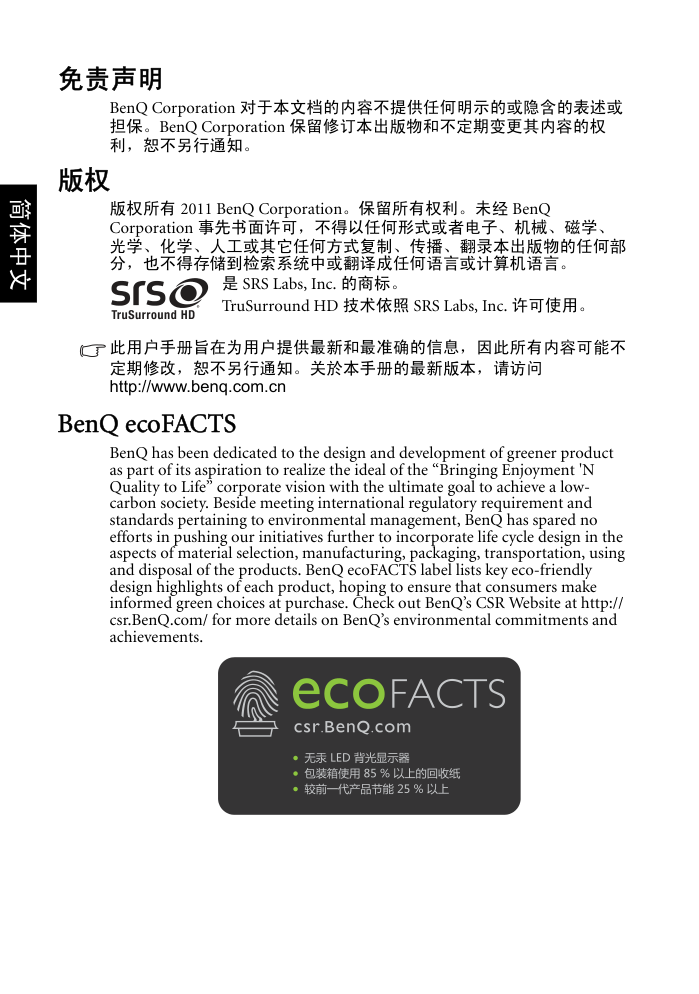)
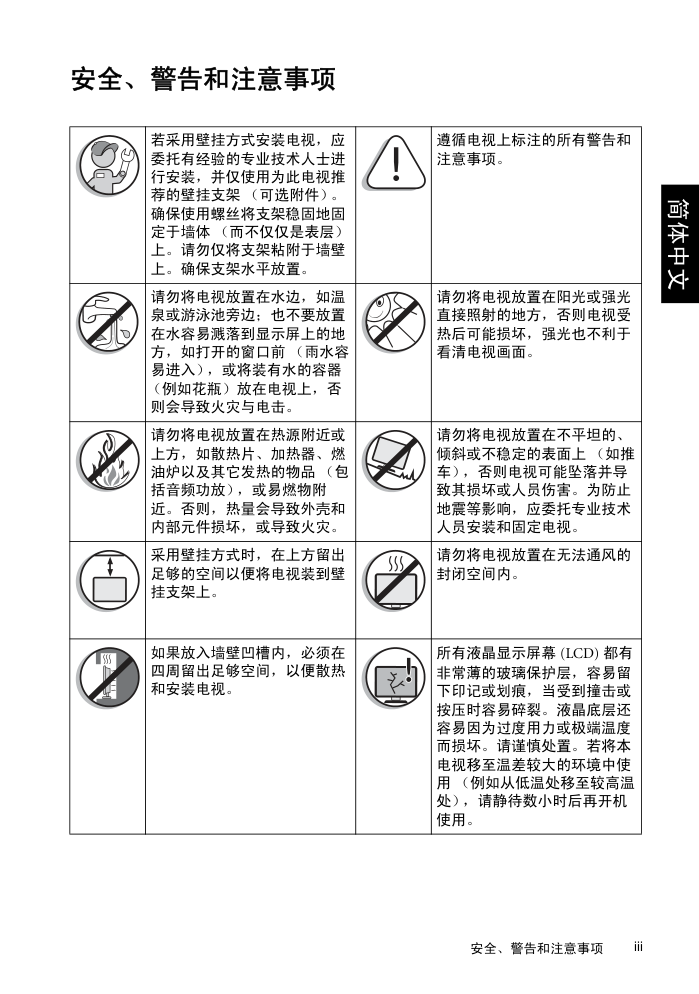)
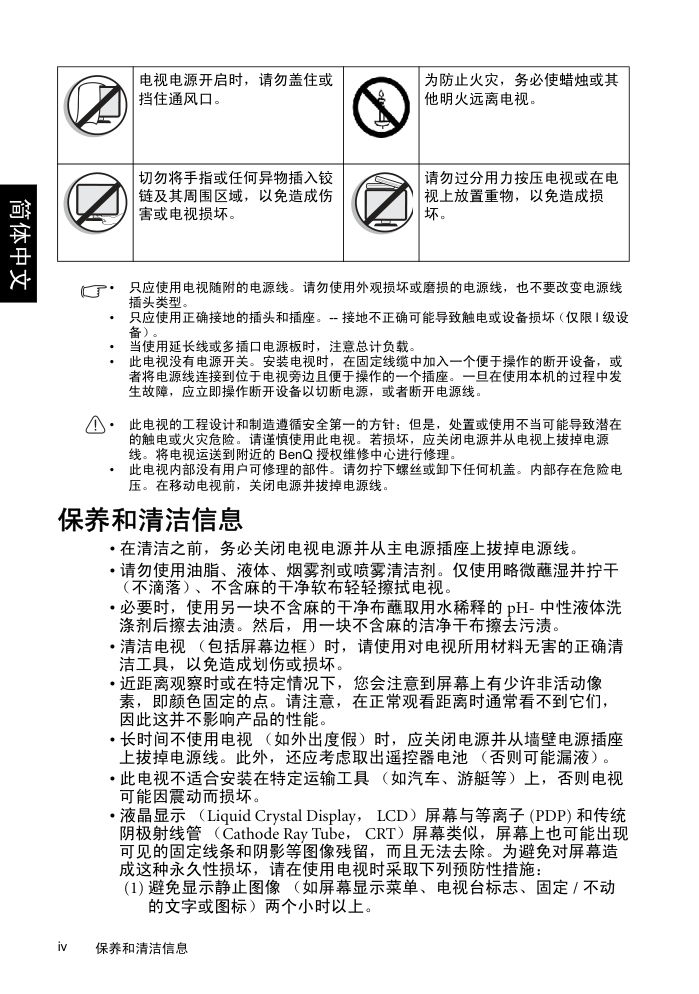)
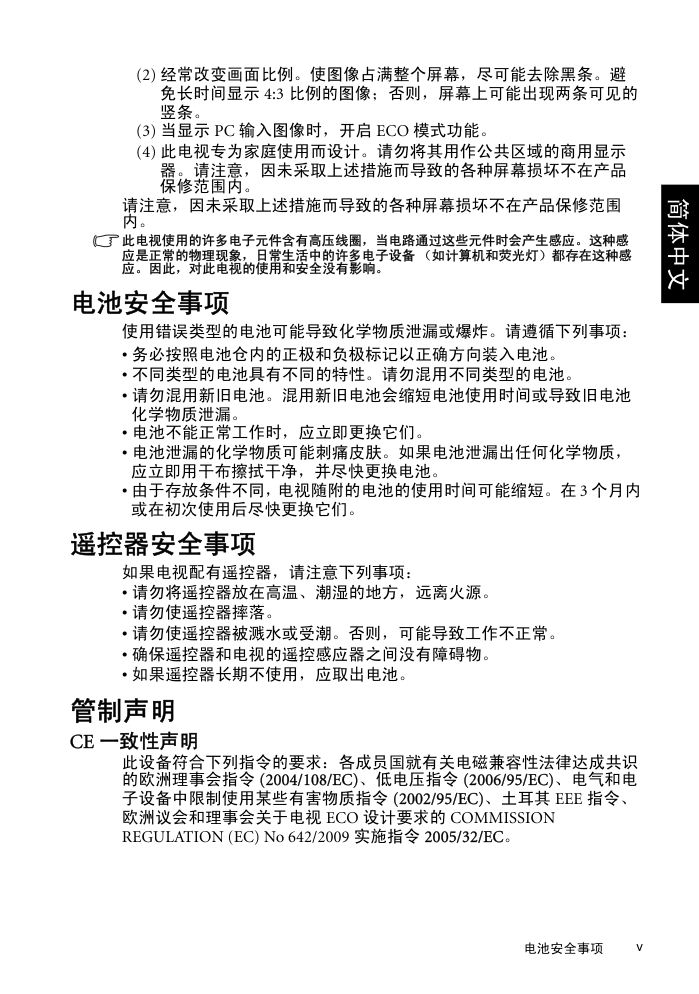)
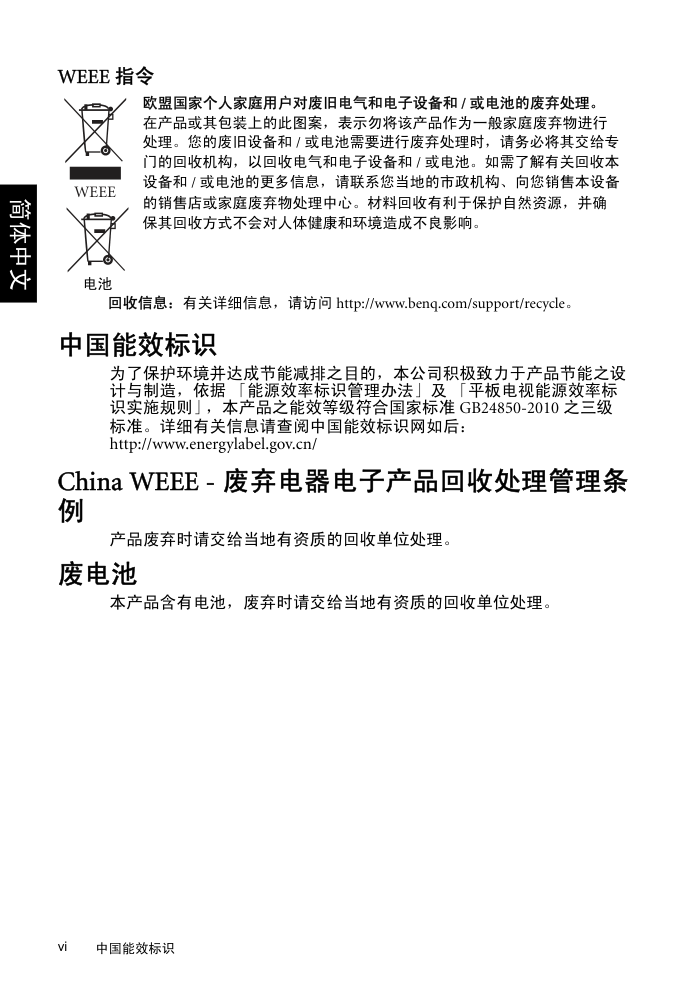)
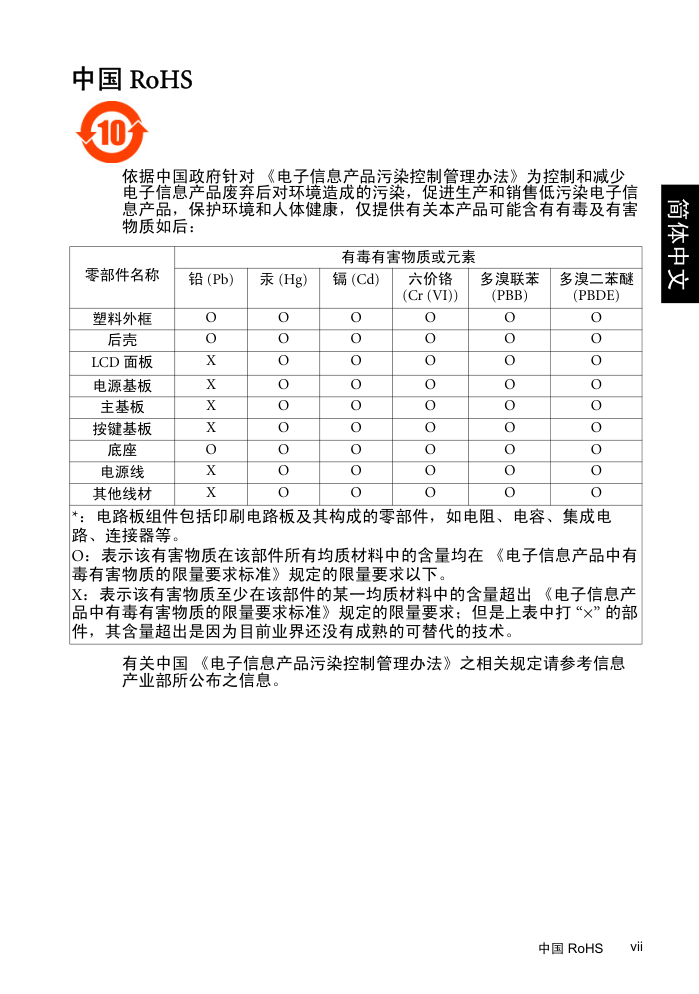)
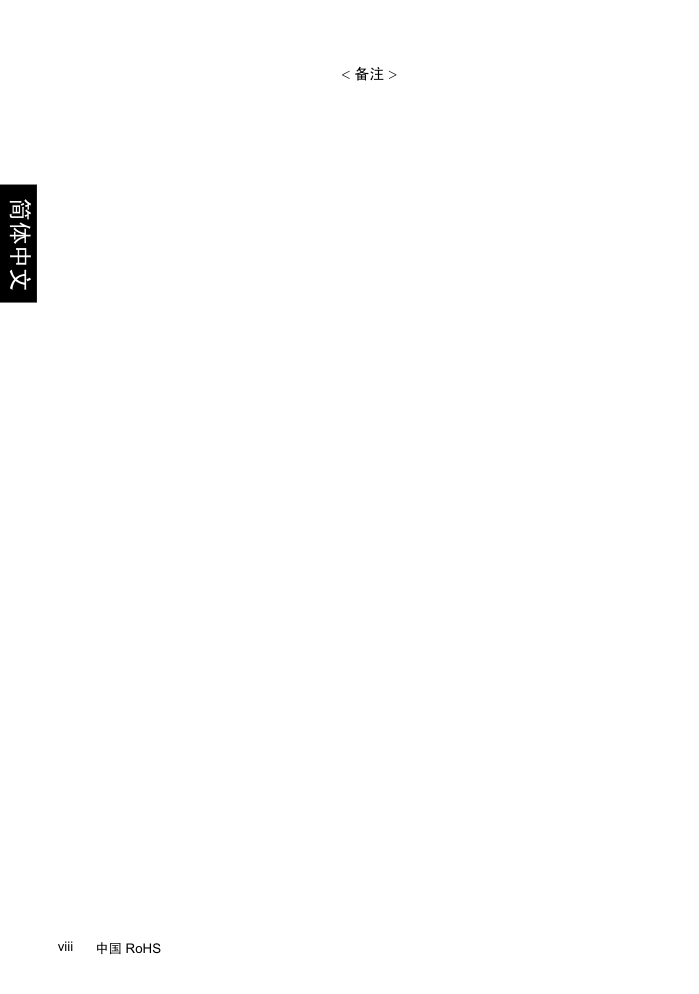)
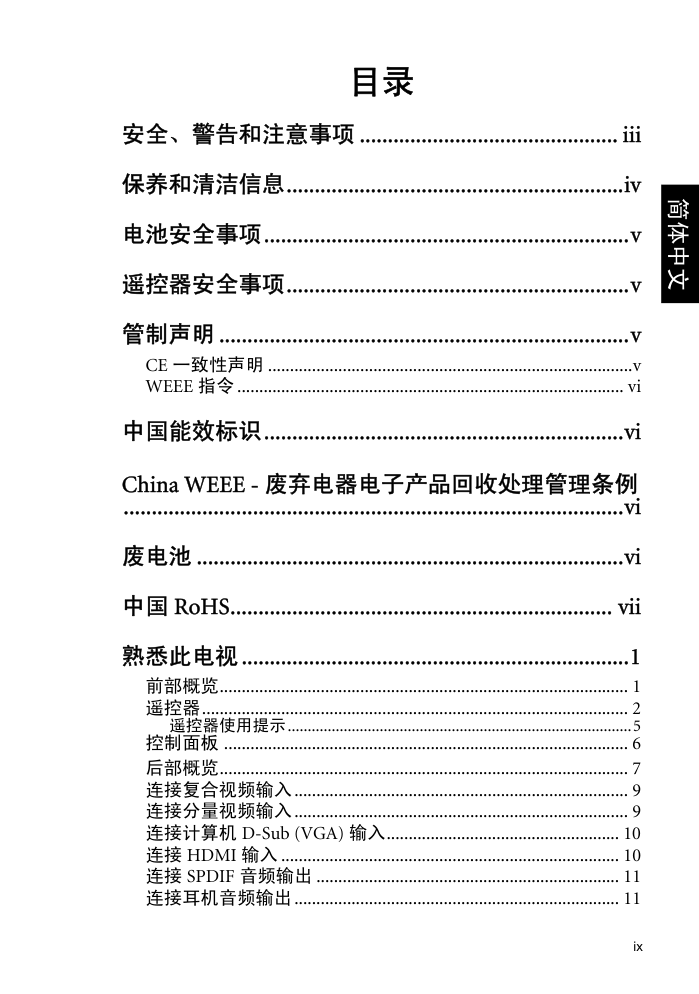)
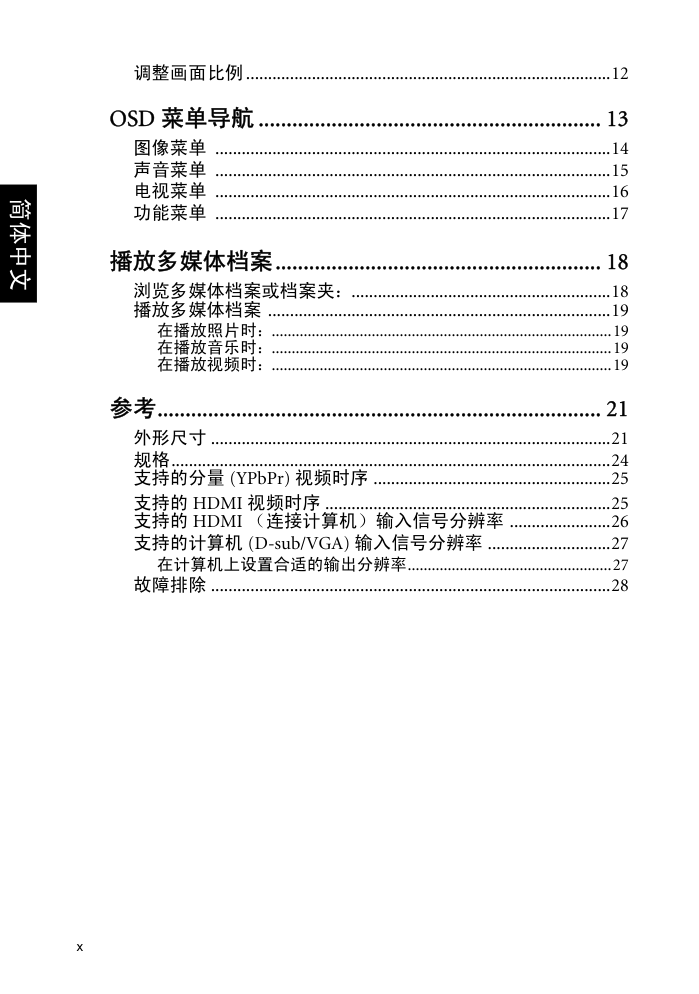)
欢迎使用 简体中文 E37/E42/E46 系列 LED 电视 用户手册 简体中文 免责声明 BenQ Corporation 对于本文档的内容不提供任何明示的或隐含的表述或 担保。 BenQ Corporation 保留修订本出版物和不定期变更其内容的权 利,恕不另行通知。 版权 版权所有 2011 BenQ Corporation。 保留所有权利。 未经 BenQ Corporation 事先书面许可,不得以任何形式或者电子、机械、磁学、 光学、化学、人工或其它任何方式复制、传播、翻录本出版物的任何部 分,也不得存储到检索系统中或翻译成任何语言或计算机语言。 是 SRS Labs, Inc. 的商标。 TruSurround HD 技术依照 SRS Labs, Inc. 许可使用。 此用户手册旨在为用户提供最新和最准确的信息,因此所有内容可能不 定期修改,恕不另行通知。关於本手册的最新版本,请访问 http://www.benq.com.cn BenQ ecoFACTS BenQ has been dedicated to the design and development of greener product as part of its aspiration to realize the ideal of the “Bringing Enjoyment 'N Quality to Life” corporate vision with the ultimate goal to achieve a low- carbon society. Beside meeting international regulatory requirement and standards pertaining to environmental management, BenQ has spared no efforts in pushing our initiatives further to incorporate life cycle design in the aspects of material selection, manufacturing, packaging, transportation, using and disposal of the products. BenQ ecoFACTS label lists key eco-friendly design highlights of each product, hoping to ensure that consumers make informed green choices at purchase. Check out BenQ’s CSR Website at http:// csr.BenQ.com/ for more details on BenQ’s environmental commitments and achievements. 安全、警告和注意事项 iii 简体中文 安全、警告和注意事项 若采用壁挂方式安装电视,应 委托有经验的专业技术人士进 行安装,并仅使用为此电视推 荐的壁挂支架 (可选附件)。 确保使用螺丝将支架稳固地固 定于墙体 (而不仅仅是表层) 上。请勿仅将支架粘附于墙壁 上。确保支架水平放置。 遵循电视上标注的所有警告和 注意事项。 请勿将电视放置在水边,如温 泉或游泳池旁边;也不要放置 在水容易溅落到显示屏上的地 方,如打开的窗口前 (雨水容 易进入),或将装有水的容器 (例如花瓶)放在电视上,否 则会导致火灾与电击。 请勿将电视放置在阳光或强光 直接照射的地方,否则电视受 热后可能损坏,强光也不利于 看清电视画面。 请勿将电视放置在热源附近或 上方,如散热片、加热器、燃 油炉以及其它发热的物品 (包 括音频功放),或易燃物附 近。否则,热量会导致外壳和 内部元件损坏,或导致火灾。 请勿将电视放置在不平坦的、 倾斜或不稳定的表面上 (如推 车),否则电视可能坠落并导 致其损坏或人员伤害。为防止 地震等影响,应委托专业技术 人员安装和固定电视。 采用壁挂方式时,在上方留出 足够的空间以便将电视装到壁 挂支架上。 请勿将电视放置在无法通风的 封闭空间内。 如果放入墙壁凹槽内,必须在 四周留出足够空间,以便散热 和安装电视。 所有液晶显示屏幕 (LCD) 都有 非常薄的玻璃保护层,容易留 下印记或划痕,当受到撞击或 按压时容易碎裂。液晶底层还 容易因为过度用力或极端温度 而损坏。请谨慎处置。若将本 电视移至温差较大的环境中使 用 (例如从低温处移至较高温 处),请静待数小时后再开机 使用。 保养和清洁信息 iv 简体中文 • 只应使用电视随附的电源线。 请勿使用外观损坏或磨损的电源线,也不要改变电源线 插头类型。 • 只应使用正确接地的插头和插座。 -- 接地不正确可能导致触电或设备损坏(仅限 l 级设 备)。 • 当使用延长线或多插口电源板时,注意总计负载。 • 此电视没有电源开关。 安装电视时,在固定线缆中加入一个便于操作的断开设备,或 者将电源线连接到位于电视旁边且便于操作的一个插座。 一旦在使用本机的过程中发 生故障,应立即操作断开设备以切断电源,或者断开电源线。 • 此电视的工程设计和制造遵循安全第一的方针;但是,处置或使用不当可能导致潜在 的触电或火灾危险。 请谨慎使用此电视。 若损坏,应关闭电源并从电视上拔掉电源 线。 将电视运送到附近的 BenQ 授权维修中心进行修理。 • 此电视内部没有用户可修理的部件。 请勿拧下螺丝或卸下任何机盖。 内部存在危险电 压。 在移动电视前,关闭电源并拔掉电源线。 保养和清洁信息 • 在清洁之前,务必关闭电视电源并从主电源插座上拔掉电源线。 • 请勿使用油脂、液体、烟雾剂或喷雾清洁剂。 仅使用略微蘸湿并拧干 (不滴落)、不含麻的干净软布轻轻擦拭电视。 • 必要时,使用另一块不含麻的干净布蘸取用水稀释的 pH- 中性液体洗 涤剂后擦去油渍。 然后,用一块不含麻的洁净干布擦去污渍。 • 清洁电视 (包括屏幕边框)时,请使用对电视所用材料无害的正确清 洁工具,以免造成划伤或损坏。 • 近距离观察时或在特定情况下,您会注意到屏幕上有少许非活动像 素,即颜色固定的点。 请注意,在正常观看距离时通常看不到它们, 因此这并不影响产品的性能。 • 长时间不使用电视 (如外出度假)时,应关闭电源并从墙壁电源插座 上拔掉电源线。 此外,还应考虑取出遥控器电池 (否则可能漏液)。 • 此电视不适合安装在特定运输工具 (如汽车、游艇等)上,否则电视 可能因震动而损坏。 • 液晶显示 (Liquid Crystal Display, LCD)屏幕与等离子 (PDP) 和传统 阴极射线管 (Cathode Ray Tube, CRT)屏幕类似,屏幕上也可能出现 可见的固定线条和阴影等图像残留,而且无法去除。 为避免对屏幕造 成这种永久性损坏,请在使用电视时采取下列预防性措施: (1) 避免显示静止图像 (如屏幕显示菜单、电视台标志、固定 / 不动 的文字或图标)两个小时以上。 电视电源开启时,请勿盖住或 挡住通风口。 为防止火灾,务必使蜡烛或其 他明火远离电视。 切勿将手指或任何异物插入铰 链及其周围区域,以免造成伤 害或电视损坏。 请勿过分用力按压电视或在电 视上放置重物,以免造成损 坏。 电池安全事项 v 简体中文 (2) 经常改变画面比例。 使图像占满整个屏幕,尽可能去除黑条。 避 免长时间显示 4:3 比例的图像;否则,屏幕上可能出现两条可见的 竖条。 (3) 当显示 PC 输入图像时,开启 ECO 模式功能。 (4) 此电视专为家庭使用而设计。 请勿将其用作公共区域的商用显示 器。请注意,因未采取上述措施而导致的各种屏幕损坏不在产品 保修范围内。 请注意,因未采取上述措施而导致的各种屏幕损坏不在产品保修范围 内。 此电视使用的许多电子元件含有高压线圈,当电路通过这些元件时会产生感应。 这种感 应是正常的物理现象,日常生活中的许多电子设备 (如计算机和荧光灯)都存在这种感 应。 因此,对此电视的使用和安全没有影响。 电池安全事项 使用错误类型的电池可能导致化学物质泄漏或爆炸。 请遵循下列事项: • 务必按照电池仓内的正极和负极标记以正确方向装入电池。 • 不同类型的电池具有不同的特性。 请勿混用不同类型的电池。 • 请勿混用新旧电池。 混用新旧电池会缩短电池使用时间或导致旧电池 化学物质泄漏。 • 电池不能正常工作时,应立即更换它们。 • 电池泄漏的化学物质可能刺痛皮肤。 如果电池泄漏出任何化学物质, 应立即用干布擦拭干净,并尽快更换电池。 • 由于存放条件不同,电视随附的电池的使用时间可能缩短。 在 3 个月内 或在初次使用后尽快更换它们。 遥控器安全事项 如果电视配有遥控器,请注意下列事项: • 请勿将遥控器放在高温、潮湿的地方,远离火源。 • 请勿使遥控器摔落。 • 请勿使遥控器被溅水或受潮。 否则,可能导致工作不正常。 • 确保遥控器和电视的遥控感应器之间没有障碍物。 • 如果遥控器长期不使用,应取出电池。 管制声明 CE 一致性声明 此设备符合下列指令的要求:各成员国就有关电磁兼容性法律达成共识 的欧洲理事会指令 (2004/108/EC)、低电压指令 (2006/95/EC)、电气和电 子设备中限制使用某些有害物质指令 (2002/95/EC)、土耳其 EEE 指令、 欧洲议会和理事会关于电视 ECO 设计要求的 COMMISSION REGULATION (EC) No 642/2009 实施指令 2005/32/EC。 中国能效标识 vi 简体中文 WEEE 指令 中国能效标识 为了保护环境并达成节能减排之目的,本公司积极致力于产品节能之设 计与制造,依据 「能源效率标识管理办法」及 「平板电视能源效率标 识实施规则」,本产品之能效等级符合国家标准 GB24850-2010 之三级 标准。详细有关信息请查阅中国能效标识网如后: http://www.energylabel.gov.cn/ China WEEE - 废弃电器电子产品回收处理管理条 例 产品废弃时请交给当地有资质的回收单位处理。 废电池 本产品含有电池,废弃时请交给当地有资质的回收单位处理。 欧盟国家个人家庭用户对废旧电气和电子设备和 / 或电池的废弃处理。 在产品或其包装上的此图案,表示勿将该产品作为一般家庭废弃物进行 处理。 您的废旧设备和 / 或电池需要进行废弃处理时,请务必将其交给专 门的回收机构,以回收电气和电子设备和 / 或电池。 如需了解有关回收本 设备和 / 或电池的更多信息,请联系您当地的市政机构、向您销售本设备 的销售店或家庭废弃物处理中心。 材料回收有利于保护自然资源,并确 保其回收方式不会对人体健康和环境造成不良影响。 电池 回收信息: 有关详细信息,请访问 http://www.benq.com/support/recycle。 WEEE 中国 RoHS vii 简体中文 中国 RoHS 依据中国政府针对 《电子信息产品污染控制管理办法》为控制和减少 电子信息产品废弃后对环境造成的污染,促进生产和销售低污染电子信 息产品,保护环境和人体健康,仅提供有关本产品可能含有有毒及有害 物质如后: 有关中国 《电子信息产品污染控制管理办法》之相关规定请参考信息 产业部所公布之信息。 零部件名称 有毒有害物质或元素 铅 (Pb) 汞 (Hg) 镉 (Cd) 六价铬 (Cr (VI)) 多溴联苯 (PBB) 多溴二苯醚 (PBDE) 塑料外框 O O O O O O 后壳 O O O O O O LCD 面板 X O O O O O 电源基板 X O O O O O 主基板 X O O O O O 按键基板 X O O O O O 底座 O O O O O O 电源线 X O O O O O 其他线材 X O O O O O *:电路板组件包括印刷电路板及其构成的零部件,如电阻、电容、集成电 路、连接器等。 O:表示该有害物质在该部件所有均质材料中的含量均在 《电子信息产品中有 毒有害物质的限量要求标准》规定的限量要求以下。 X:表示该有害物质至少在该部件的某一均质材料中的含量超出 《电子信息产 品中有毒有害物质的限量要求标准》规定的限量要求;但是上表中打 “×” 的部 件,其含量超出是因为目前业界还没有成熟的可替代的技术。 中国 RoHS viii 简体中文 < 备注 > ix 简体中文 目录 安全、警告和注意事项 .............................................. iii 保养和清洁信息............................................................iv 电池安全事项.................................................................v 遥控器安全事项.............................................................v 管制声明 .........................................................................v CE 一致性声明 ...................................................................................v WEEE 指令........................................................................................ vi 中国能效标识................................................................vi China WEEE - 废弃电器电子产品回收处理管理条例 .........................................................................................vi 废电池 ............................................................................vi 中国 RoHS.................................................................... vii 熟悉此电视.....................................................................1 前部概览............................................................................................. 1 遥控器................................................................................................. 2 遥控器使用提示......................................................................................5 控制面板 ............................................................................................ 6 后部概览............................................................................................. 7 连接复合视频输入............................................................................ 9 连接分量视频输入............................................................................ 9 连接计算机 D-Sub (VGA) 输入..................................................... 10 连接 HDMI 输入 ............................................................................. 10 连接 SPDIF 音频输出 ..................................................................... 11 连接耳机音频输出.......................................................................... 11 x 简体中文 调整画面比例...................................................................................12 OSD 菜单导航 ............................................................. 13 图像菜单 ..........................................................................................14 声音菜单 ..........................................................................................15 电视菜单 ..........................................................................................16 功能菜单 ..........................................................................................17 播放多媒体档案.......................................................... 18 浏览多媒体档案或档案夹:...........................................................18 播放多媒体档案 ..............................................................................19 在播放照片时:.....................................................................................19 在播放音乐时:.....................................................................................19 在播放视频时:.....................................................................................19 参考............................................................................... 21 外形尺寸 ...........................................................................................21 规格....................................................................................................24 支持的分量 (YPbPr) 视频时序 ......................................................25 支持的 HDMI 视频时序 .................................................................25 支持的 HDMI (连接计算机)输入信号分辨率 .......................26 支持的计算机 (D-sub/VGA) 输入信号分辨率 ............................27 在计算机上设置合适的输出分辨率...................................................27 故障排除 ...........................................................................................28 熟悉此电视 1 简体中文 熟悉此电视 前部概览 1 2 3 序号 名称 说明 1 扬声器 左扬声器和右扬声器,用于再现优质立体声音频。 2 遥控器感应器窗口 接收来自遥控器的命令信号。 3 电源 / 状态指示灯 • 当电视处于工作状态时显示绿色。 • 当电视处于待机模式时显示红色。 熟悉此电视 2 简体中文 遥控器 1 电源 / 待机 按此钮打开电视电源,或让电视进入 待机模式。 2 画面冻结 按此按钮可暂停目前的画面。再按一 次此按钮以实时恢复观看。 3 睡眠定时 按此按钮可以设置电视定时关机的时 间。 4 Senseye • 当显示所连接的 USB 设备中的文件 时或编辑频道时,运行 OSD 菜单 中绿色标签的命令。 • 如要访问与 Senseye 相关的菜单,按 遥控器上的 “ 菜单 ” 按钮,然后选 择图像 > Senseye 设置。 5 本机型未提供此功能。 6 声音类型 按此按钮在不同的电视声音模式间进 行切换 (视接收的电视声音系统而 定)。 7 本机型未提供此功能。 8 0-9 頻道輸入 按这些按钮直接选择要观看的频道。 9 返回 在观看电视节目时,按此按钮在您观 看的当前和上一个频道之间进行切 换。 10 信息 按此按钮显示输入源的相关信息。 11 菜单 按此按钮以显示屏显菜单。再按一次 可关闭屏显菜单。 1 3 5 7 8 11 10 12 14 17 15 4 6 9 2 9 16 20 21 22 23 24 25 26 27 19 18 13 熟悉此电视 3 简体中文 12 �/�/�/�/OK 当屏幕上显示 OSD (On-Screen Display,屏幕显示)菜单时: • 按 �/� 选择设置。 • 按 �/� 调整设置。 • 按 “ 返回 ” 执行所作的选择。 13 本机型未提供此功能。 14 红 / 绿 / 黄 / 蓝 按下这些按钮来执行特殊功能。 ( 仅 能在频道编辑中操作 ) 15 本机型未提供此功能。 16 音量 +/- 按这些按钮提高或降低音量。 17 静音 按此按钮激活静音,再次按下此按钮 以恢复声音输出。 18 导航控制 在显示所连接的 USB 设备中的文件 时或编辑频道时使用。 19 电视 按此按钮可直接切换到模拟电视模 式,以观看传统的模拟电视 ( 非数字 的 ) 有线或无线电视节目。 20 信号选择 按此按钮可选择不同的输入信号来 源。 21 画面比例 按此按钮可在不同的画面比例中循环 切换。 1 3 5 7 8 11 10 12 14 17 15 4 6 9 2 9 16 20 21 22 23 24 25 26 27 19 18 13 熟悉此电视 4 简体中文 遥控器上的功能可能因销售地域不同而存在差异。 22 图像模式 按此按钮可从选择一个预设的图像模 式。 23 音场模式 按此按钮可从选择一个预设的声音模 式。 24 确认 -/-- 在输入两位数的频道前请先按此按 钮。 25 回上页 在屏显菜单中,按按此按钮可退回到 上一页菜单。 26 频道 按这些按钮以依顺序向前或向后切换 频道。 27 SRS TruSurround HD 按这些按钮开启 / 关闭 SRS TruSurround HD+ 音效。 1 3 5 7 8 11 10 12 14 17 15 4 6 9 2 9 16 20 21 22 23 24 25 26 27 19 18 13 熟悉此电视 5 简体中文 遥控器使用提示 • 请勿使遥控器受潮,也不要将其放在潮湿环境中 (如浴室)。 • 如果阳光或强光直接照射到电视上的遥控感应器窗口,遥控器可能无法正常工作。 在 此情况下,变换光源或调整电视的角度,或者在靠近电视上遥控感应器窗口的位置使 用遥控器。 • 为确保正常工作,遥控器必须在遥控 感应器窗口的 30 度角范围内。 遥控 器和感应器之间的距离不应超过 6 米。 • 请勿挡住电视正面的感应器窗口,也 不要在其前方放置物品以免妨碍遥控 器和电视上感应器窗口之间的直接光 路。 30 度 6 米 熟悉此电视 6 简体中文 控制面板 序号 名称 说明 1 VOL (音量) +/- 按钮 • 调节内置扬声器的音量大小。 • 在 OSD 菜单中,向左或向右移动高亮显示的选择, 或更改设置。 2 CH (频道) �/� 按钮 • 按顺序选择上一个或下一个调谐的电视频道。 • 在 OSD 菜单中,向上或向下移动高亮显示的选择, 或更改设置。 3 MENU (菜单) 按钮 未显示屏幕显示 (OSD) 菜单时,显示该菜单;显示 该菜单时,退出当前菜单。 4 INPUT (输入) 按钮 • 循环选择输入信号源。 • 在 OSD 菜单中,执行所作的选择或进入您选择的子 菜单。 5 (电源 / 待机) 按钮 切换电视状态:待机模式和工作模式。 1 2 3 4 5 熟悉此电视 7 简体中文 后部概览 AV-IN AV-IN 1 2 3 5 7 8 9 10 11 12 13 4 6 14 熟悉此电视 8 简体中文 序号 名称 前部概览、后部概览、可用的插口、插口名称、以及它们的位置可能因在您所在国家或 地区销售的电视型号不同而存在差异。 序号 名称 说明 1 交流输入 连接交流电源线。 2 YPbPr • YPbPr:连接到相应信号源设备的分量视频 (Y Pb Pr) 输出。 • 音频 (L: 左; R: 右): 连接到相应信号源设备上与分量视 频输出对应的音频输出。 3 SPDIF 连接到所连接设备的 SPDIF 数字音频输入。 4 天线 / 电视 连接到天线电视 / 有线电视系统。 5 PC- 输入 连接到 PC 的视频 (D-Sub) 输出。 6 PC 音频 连接到与 PC 视频 (D-Sub) 输出对应的音频输出。 7 耳机输出 连接到立体声耳机。 8 视频输入 连接到 AV 源设备的复合视频和音频输出。 9 视频输出 连接到所连接设备的输入 (复合视频和音频)。 10/ 11 USB 连接到 USB 外部存储设备,以便您使用电视观看数码照片。 12/ 13/ 14 HDMI 连接到数字输入源设备的 HDMI 数字音频 / 视频或 DVI 数 字视频输出。 熟悉此电视 9 简体中文 连接复合视频输入 连接分量视频输入 AV L R AV-IN AV-IN VCR 复合视频和音频线 Y Pb Pr L R Y Pb Pr - IN 电视游戏控制台 分量视频线 音频线 熟悉此电视 10 简体中文 连接计算机 D-Sub (VGA) 输入 连接 HDMI 输入 AV-IN 计算机 音频线 D-Sub 线 AV-IN HDMI 线 蓝光盘播放机 熟悉此电视 11 简体中文 连接 SPDIF 音频输出 务必在连接完线缆后从电视 OSD 菜单中开启 SPDIF。 连接耳机音频输出 连接后,电视的内置扬声器自动静音。 音量大小可以在电视或遥控器上进行调节。 请勿长时间使用耳机或者使用大音量,否则可能会损害听力。 AV-IN 同轴 SPDIF 音频线 功放 AV-IN 立体声耳机 熟悉此电视 12 简体中文 调整画面比例 电视可以根据您的需要调整图像的尺寸和形状。 可视效果取决于您选择 的设置和输入图像的原始画面比例。 按遥控器上的画面比例循环选择不 同的画面比例。 • 可用的画面比例选项取决于所选输入信号的类型。 当观看 PC 输入 (通过 D-Sub 或 DVI)时,只能选择 “ 全屏 ” 和 “ 宽屏 ”。 • 为了避免在液晶电视屏幕上出现 “ 图像残留 ”,建议您经常变换画面比例,防止电视长 时间显示静止图像。 • 可用的菜单项目取决于所选的输入源。 不可用的项目灰色显示或者不显示。 模式 说明和用法 屏幕 自动 根据输入信号携带的画面比例信息,显示的 画面比例自动设成 4:3 或 16:9。 或 一般 显示的画面比例是 4:3。 当观看的视频源已经是 4:3 比例 (如模拟电 视和 PC 视频输入)时,建议使用。 缩放 1 显示的画面比例按比例从 4:3 放大至 16:9。 图 像上端或下端的部分区域 (只是超出屏幕可 显示区域的部分)被裁切。 当观看屏幕上端和下端已经有两个黑条的信 箱形状视频时,建议使用。 缩放 2 显示的画面比例是 14:9,图像上端和下端的 部分区域被裁切。 宽屏 显示的画面比例不按比例地从 4:3 放大至 16:9,同时避免图像中心部分变形 (但边缘 变形更明显)。 当全屏幕观看 4:3 视频时,建议使用。 熟悉此电视 13 简体中文 OSD 菜单导航 如要进入屏幕显示 (OSD) 菜单,按遥控器上的 “ 菜单 ” 或电视上的 MENU (菜单)。 接下来,按照屏幕底部显示的导航指南进行操作。 例如,您可以: 1. 按遥控器上的 � 或 � 在 4 个不同的主菜单间移动: 图 ds、声音、 电视和功能。 2. 按遥控器上的 OK 进入所选 (在屏幕上高亮显示)菜单的子菜单。 3. 按遥控器上的 � 或 � 选择子菜单中的一个项目。 4. 按遥控器上的 �/� 调整设置。 5. 按遥控器上的 “ 返回 ” 以返回之前的菜单或关闭 OSD 菜单。(按电 视上的 MENU (菜单)可直接关闭 OSD 菜单。) 有关 OSD 的详细信息,请参见下面部分。 可用的菜单项目可能因选择的输入源不同而存在差异。 熟悉此电视 14 简体中文 图像菜单 项目 功能 智能图像 选择您要使用的图像模式。 当使用计算机 D-Sub (VGA) 输入时,不能使用此智能图像选项。 亮度 调整图像黑色级别,以看到图像暗色区域的细节。 对比度 调整图像的白色级别,以免其影响周围颜色。 色彩 调整图像色彩浓度。 色调 调整颜色平衡。 清晰度 调整图像锐利度级别。 当观看来自 VGA 或 DVI 输入且文字较多的内容时,可能需要将锐利度 级别设成 0 以得到适宜的显示效果。 色温 调整图像黑色和白色部分的色彩。 您可以选择正常、冷色或 暖色。 Senseye 设定 调整降噪、色彩管理、背光、动态对比、游戏模式以及动态 流畅增益。 ok �� ���� �� �� �� �� ��� Senseye 设定 �� 45 80 70 0 6 冷色 �� �� �� �� 熟悉此电视 15 简体中文 声音菜单 项目 功能 智能声音 选择一种声音效果: 个人、音乐、语音、标准。 均衡器 调整不同频率范围的声音信号: 120Hz、 500Hz、 1.5KHz、 5KHz 和 10KHz。 平衡 调整左和右内置扬声器之间的声音平衡情况。 SRS TruSurround HD 开启 / 关闭 SRS TruSurround HD 声音效果,可通过两个扬声 器产生令人沉醉的丰富的环绕声体验,包括丰富的低音、高 音细节及清晰的对话。 当 SRS TruSurround HD 开启时,不能选择智能声音、均衡器和平衡。 数字音频输出 当使用 SPDIF 时,开启 / 关闭 PCM 数字音频输出选项。 自动音量 开启 / 关闭自动音量大小控制。 当自动音量开启时,可提供 稳定的音量大小。 �� ���� ��� 120 Hz ��� 500 Hz ��� 1.5 KHz ��� 5 KHz ��� 10 KHz SRS TruSurround HD 平衡 0 0 0 0 0 0 � ���� �� �� �� ok 熟悉此电视 16 简体中文 电视菜单 项目 功能 频道扫描 按 OK 开始自动扫描频道。 检测到的所有频道自动存储到电 视中。 手动扫台 手动扫描电视频道。 频道跳跃 忽略所选的 (已经扫描的)电视频道。 频道排列 选择辅助音频频道。 频道编辑 自定义频道的编号和名称。 频道微调 手动调整频道使用的频率。 �� ���� ���� ���� ���� ���� ���� �� �� �� ok 熟悉此电视 17 简体中文 功能菜单 项目 功能 菜单语言 选择 OSD 菜单的语言。 屏幕格式 切换不同的画面比例: 自动、一般、缩放 1、缩放 2、以及宽屏 幕。 当连接的是计算机时,只可选择两种屏幕格式 (全屏和宽屏)。 时间 设置定时以使电视自动进入待机模式。 如要退出待机模式,可以按遥控器上的电源键。 电视锁 帮助家长控制对电视的使用 (如限制时间和频道)。 默认密码是 1234。 如果您忘记了密码,可以使用同一菜单中的 “ 重新设定 ” 选项将密码重新设 定为 1234。 恢复默认设 置 将所有设置恢复至默认值。 重新设定后,存储电视频道依然被保留,不需重新扫描。 恢复出厂设 置 将所有设置恢复至出厂值。 重新设定后,您需要重新扫描和存储电视频道。 软件版本 显示电视的当前固件版本信息。 ok �� ���� ���� �� ��� ��� �� �� �� �� ������ ���� BENQ_v1.08 ������ 熟悉此电视 18 简体中文 播放多媒体档案 本显示器提供 USB 插槽,可以让您使用显示器播放储存在 USB 外接储 存装置 ( 例如 U 盘或者移动硬盘等 ) 中的多媒体档案。 1. 将 USB 外接储存装置插入显示器的 USB 插槽。 2. 按显示器上的 INPUT 钮或遥控器上的信号选择钮,将输入讯号来源 切换至 「多媒体」,然后档案浏览画面就会出现在屏幕上。 • USB 储存装置之必须是使用 Windows 操作系统所支持的 FAT32 文件系统 (本机不支 援 NTFS 文件系统)。 • FAT32 文件系统最大的分割区容量限制是 2TB,而单一档案大小最大为 4GB。但建议 使用的外接式 USB 储存装置,其硬盘容量不要超过 1TB。若是 U 盘,其容量不要超 过 32GB。 浏览多媒体档案或档案夹: 进入档案浏览画面后,按遥控器上的菜单按钮。屏幕左方会出现选项如 下: • 排列:您可以选择多媒体档案的排序方式: • 照片:依照档案日期或名称排列。 • 音乐:依照名称、流派、艺人或专辑排列。 • 视频:依照类型、日期或名称排列。 • 媒体类型:检视 USB 装置中的照片、音乐或视频档案。 ( 不同类型档 案无法同时显示 )。 • 缩略图大小:选择多媒体档案显示在画面的图标尺寸 ( 小、中或大 )。 按 � 或 � 钮选择选项,按 � 钮可进入子选单,按 OK 钮可确认选 择。 在浏览档案时,您可以进行以下操作: • 按 �、�、� 或 � 钮可选择档案或档案夹。 • 按 OK 钮可开启文件夹或播放档案。 • 按 「回上页」按钮可回到上一层目录。 熟悉此电视 19 简体中文 播放多媒体档案 在档案浏览画面中,按 �、�、� 或 � 钮选择想要播放的档案后,按 OK 钮即可开始播放。依据播放的文件类型不同,您可在播放时进行以 下操作: 在播放照片时: • 按遥控器上的钮 可回到前一张照片,或按钮 跳到下一张照片。 • 按遥控器上的菜单按钮并选择持续时间,可设定每张照片的显示持续 时间,所设定的时间会显示在屏幕的上方。 • 按遥控器上的菜单按钮并选择 「效果」,可切换前后两张照片间的转 场效果,所设定的效果会显示在屏幕的上方。 • 按遥控器上的菜单按钮并选择「暂停」( 或 钮 ) 可暂停播放照片。在 暂停播放照片时,按遥控器上的菜单按钮并选择旋转,可 90 度旋转照 片,或按遥控器上的菜单按钮并选择放大,可放大显示照片。再按一 次 可继续播放照片。 • 按信息钮,可开启或关闭照片信息显示。 • 在播放完最后一张照片后,会自动回到档案浏览画面。 在播放音乐时: • 按遥控器上的 钮可播放前一个音乐档案,或按 钮跳到下一个音 乐档案。 • 按住遥控器上的 钮可向前快转音乐,或按 向后快转音乐。 • 按音量钮可调整音量。按静音钮可关闭声音,再按一次静音钮可恢复 声音播放。 • 按 钮可暂停播放音乐,按一次 钮可继续播放音乐。 • 按信息钮,可开启或关闭音乐信息显示。 • 在播放完最后一个音乐档案后,会自动回到档案浏览画面。 • 按遥控器上的菜单按钮显示选项选单 ( 菜单 )。在选单中,您可设定暂 停、重复播放 ( 无、重复单一或重复全部 )、开启或关闭随机播放、显 示信息、显示频谱与仅音频 ( 屏幕关闭模式只播放声音。按遥控器或 显示器上的任何一个按钮 (电源按钮除外)可恢复屏幕显示 )。 • 按 钮可停止播放音乐。 在播放视频时: • 按遥控器上的 钮可播放前一个视频档案,或按 钮跳到下一个视 频档案。 • 按下遥控器上的 钮可向前快转视频,或按 向后快转视频 (速度 可切换:1X/2X/4X/8X/16X/32X)。 • 按音量钮可调整音量。按静音钮可关闭声音,再按一次静音钮可恢复 声音播放。 • 按 钮可暂停播放视频,按一次 钮可继续播放视频。 • 按信息钮,可开启或关闭视频信息显示。 熟悉此电视 20 简体中文 • 在播放完最后一个视频档案后,会自动回到档案浏览画面。 • 按遥控器上的菜单按钮显示选项选单 ( 菜单 )。在选单中,您可设定暂 停、重复播放 ( 无、重复单一或重复全部 )、显示信息、智能图像 ( 个 人设定、标准、鲜明、电影或省电 ) 与屏幕格式 ( 自动、正常、放大 1、放大 2 与宽屏幕 )。 当播放 16:9 的视频时,屏幕格式只能选择自动或宽屏幕。 • 按 钮可停止播放视频。 熟悉此电视 21 简体中文 参考 外形尺寸 单位: mm E37 系列 898.85 560.45 631.22 480 226 36.3 熟悉此电视 22 简体中文 单位: mm E42 系列 1011 623.6 690 226 480 33.7 熟悉此电视 23 简体中文 单位: mm E46 系列 1111.75 464 693.15 768.82 550 239 33 熟悉此电视 24 简体中文 规格 设计和规格如有变更,恕不另行通知。 E37-5000 E42-5000 E46-5000 重量 含底座 (Kg) 15 17 19 不含底座 (kg) 13 14 16 外形尺寸 ( 宽 × 高 × 深 ) 含底座 (mm) 898 x 631 x 226 1011 x 690 x 226 1111 x 772 x 239 不含底座 (mm) 898 x 560 x 36.3 1011 x 623 x 33.7 1111 x 693 x 33 LCD 面板尺寸 (大约值) 37 英寸 42 英寸 46 英寸 画面比例 16:9 固有分辨率 1920 × 1080 LCD 面板亮度 (典型值) 400 cd/m2 LCD 面板对比度 (典型值) 4000:1 视角 (左 / 右 / 上 / 下) 89 /89 /89 /89 信号输入 • TV RF 同轴线 × 1 • 复合视频 (AV) × 1 • 分量视频 (Y CB/PB CR/PR) × 1 • HDMI × 3 • PC D-Sub × 1 • USB x 2 • PC 音频 × 1 信号输出 • 视频 (Video) × 1 • SPDIF 音频 × 1 • 耳机音频 × 1 电源输入 AC220-240V, 50-60Hz, 1.5A AC220-240V, 50-60Hz, 1.5A AC220-240V, 50-60Hz, 2.0A 消耗功率 140W 148W 180W 待机消耗功率 0.4W 0.4W 0.41W 工作温度 0 C ~ 40 C (海平面) 存储温度 -20 C ~ 60 C (海平面) 熟悉此电视 25 简体中文 支持的分量 (YPbPr) 视频时序 支持的 HDMI 视频时序 时序 分辨率 水平频率 (KHz) 垂直频率 (Hz) 点时钟频率 (MHz) 支持 480i 720 x 480 15.735 60i 13.5 是 576i 720 x 576 15.625 50i 13.5 是 480p 720 x 480 31.47 60p 27 是 576p 720 x 576 31.25 50p 27 是 720p60 1280 x 720 45.00 60p 74.25 是 720p50 1280 x 720 37.50 50p 74.25 是 1080i60 1920 x 1080 33.75 60i 74.25 是 1080i50 1920 x 1080 28.13 50i 74.25 是 1080p60 1920 x 1080 67.5 60p 148.5 是 1080p50 1920 x 1080 56.25 50p 148.5 是 时序 分辨率 水平频率 (KHz) 垂直频率 (Hz) 点时钟频率 (MHz) 备注 480i 720 x 480 (1440 x 480) 15.735 60i 27 HDMI 576i 720 x 576 (1440 x 576) 15.625 50i 27 HDMI 480p 720 x 480 31.47 60p 27 HDMI & DVI 576p 720 x 576 31.25 50p 27 HDMI & DVI 720p60 1280 x 720 45.00 60p 74.25 HDMI & DVI 720p50 1280 x 720 37.50 50p 74.25 HDMI & DVI 1080i60 1920 x 1080 33.75 60i 74.25 HDMI & DVI 1080i50 1920 x 1080 28.13 50i 74.25 HDMI & DVI 1080p60 1920 x 1080 67.5 60p 148.5 HDMI 1080p50 1920 x 1080 56.25 50p 148.5 HDMI 1080p24 1920 x 1080 27 24 74.25 HDMI 1080p25 1920 x 1080 28.125 25 74.25 HDMI 1080p30 1920 x 1080 33.75 30 74.25 HDMI 熟悉此电视 26 简体中文 支持的 HDMI (连接计算机)输入信号分辨率 分辨率 垂直频率 (Hz) 水平频率 (kHz) 像素频率 (MHz) 备注 模式 640 x 480 60 31.5 25.17 VGA HDMI & DVI 640 x 480 72 37.8 31.5 VESA HDMI & DVI 640 x 480 75 37.5 31.50 VESA HDMI & DVI 720 x 400 70 31.469 28.322 VGA 800 x 600 60 37.9 40.00 VESA HDMI & DVI 800 x 600 72 48.0 50.0 VESA HDMI & DVI 800 x 600 75 46.9 49.50 VESA HDMI & DVI 1024 x 768 60 48.4 65.00 VESA HDMI & DVI 1024 x 768 70 56.5 75.00 VESA HDMI & DVI 1280 x 720 60 44.9 74.1 HDMI & DVI 1280 x 1024 60 64.0 108.00 VESA HDMI & DVI 1360 x 768 60 47.7 85.5 VESA HDMI & DVI 1440 x 900 60 55.9 59.8 VESA HDMI & DVI 1680 x 1050 60 65.29 59.95 VESA HDMI & DVI 1920 x 1080 59.93 66.587 138.5 VESA HDMI & DVI 熟悉此电视 27 简体中文 支持的计算机 (D-sub/VGA) 输入信号分辨率 • 上表所列之外的分辨率不能识别,无法显示。 • 当电视连接到计算机时,应在计算机的显示属性中调整分辨率,使其接近于电视本身 的分辨率。 例如, 1920×1080 @ 60Hz。 在计算机上设置合适的输出分辨率 在将电视连接到计算机以显示计算机视频之前,请按照下面的说明 (以 Windows XP 为例)设置合适的输出分辨率。 1. 在 Windows 桌面上单击右键,从显示的菜单中选择属性。 2. 在随后的窗口中单击设置选项卡。 3. 拖动分辨率滑块,根据上面的 " 支持的计算机 (D-sub/VGA) 输入信 号分辨率 " 表选择一个兼容的分辨率。 若计算机支持,最好选择 1920 × 1080 @ 60Hz 作为输出分辨率以取得最佳效果。 4. 单击确定保存设置并关闭窗口。 5. 将计算机视频输出从显示器切换到电视。 6. 反复按遥控器上的输入,选择 VGA 输入。 分辨率 垂直频率 (Hz) 水平频率 (kHz) 像素频率 (MHz) 备注 640 x 480 60 31.5 25.17 VESA 640 x 480 72 37.86 31.50 VESA 640 x 480 75 37.5 31.50 VESA 720 x 400 70 31.469 28.322 800 x 600 60 37.9 40.00 VESA 800 x 600 72 48.08 50.00 VESA 800 x 600 75 46.9 49.50 VESA 1024 x 768 60 48.4 65.00 VESA 1024 x 768 70 56.48 75.00 VESA 1280 x 720 60 44.77 74.50 1280 x 1024 60 64.0 108.00 VESA 1360 x 768 60 47.72 84.75 VESA 1440 x 900 60 55.93 106.5 VESA 1680 x 1050 60 65.29 146.25 VESA 1920 x 1080 59.93 66.587 138.5 减小消隐 熟悉此电视 28 简体中文 故障排除 许多超过 BenQ 控制的外部环境或因素可能导致电视出现故障。 下面列 出了一些用户可解决的常见故障,供您参考。 在与附近的 BenQ 客户服务中心联系之前,请参阅下表,并尝试执行下 面的步骤以自行诊断和解决问题: 现象 可能的原因 电视不开机。 • 检查电源插座上的电源开关是否开启。 • 确保电源插头牢固插入电视上的交流输入插口和墙壁 电源插座,并且电源插座已接通电源。 • 将另一个已知工作正常的设备 (如台灯)插入同一电 源插座,确保电源插座已通电。 没有图像或声音。 • 确保电视已开机 (电源指示灯应显示绿色)。 • 尝试其它输入源,确认此现象是否仍存在或者输入源 是否存在故障。 • 检查该输入是否线缆连接不良。 • 调整音量控制以检查其是否关闭。 • 如果电视连接到计算机,确保计算机没有处于待机或 休眠模式,并且计算机的视频显示切换到外部输出。 当使用电视调谐器输 入时图像不锐利或者 包含图像移动。 • 接收效果不佳。 参见下一个问题的解决办法。 • 切换频道以确认现象是否仍存在或者电视台是否存在 故障。 • 确保正确连接天线线缆。 • 尝试调整天线的方向或位置以改善图像质量。 使用外 部天线时,委托有经验的专业天线人士调整天线。 当使用电视调谐器输 入时图像出现重影。 电视天线信号可能受到干扰。 尝试调整天线的方向或位 置以减少干燥。 使用外部天线时,委托有经验的专业天 线人士调整天线。 图像重影由建筑物、大型金属架构和 山峰等的反射而导致。 线缆连接正确,但只 有声音而不显示图 像。 • 检查以确保线缆牢固连接到电视上的端子。 • 确保电视支持输入源设备 (如计算机或电视游戏控制 台)的输入信号分辨率 (HDMI 和分量视频输入时最 大 1080p,计算机和 DVI 输入时最大 1920×1080 @ 60Hz)。 如果输入信号分辨率太高而不受支持,将不 显示图像。 在信号源设备上降低或选择兼容的信号分 辨率,然后再试一次。 图像看起来变形。 • 确保根据图像源正确设置电视的画面比例。 • 尝试其它输入源,确认此现象是否仍存在或者输入源 是否存在故障。 熟悉此电视 29 简体中文 图像看来起 “ 太淡 ” 或者图像的暗色区域 太亮。 • 降低对比度设置。 • 输入源设备(如 DVD 播放机)的亮度设置得太高。 降 低其亮度。 • 降低亮度,直至图像的黑色区域看起来是黑色。 当观看计算机输入 时,图像不清晰或者 没有图像显示。 • 检查线缆连接。 • 电视不支持计算机视频输出分辨率,因此无法显示。 参照菴 27 珜 " 支持的计算机 (D-sub/VGA) 输入信号分 辨率 " 和菴 27 珜 " 在计算机上设置合适的输出分辨率 " 在计算机上选择兼容的输出分辨率,然后再试一次。 • 计算机输出分辨率设置得太高。 1920×1080 @ 60Hz 是 可接受的最高计算机时序。 遥控器不能正常工 作。 • 检查电池方向是否正确。 • 检查电池是否没电了。 • 检查到电视的距离和角度。 • 检查遥控器是否正确指向电视上的遥控感应器窗口。 • 检查遥控器和遥控感应器窗口之间是否存在障碍物。 • 检查遥控感应器窗口是否受到强荧光灯或阳光直接照 射。 • 检查附近是否有任何设备 (计算机或个人数字助理 PDA)发出红外线信号,这可能干扰遥控器和电视之 间的信号传输。 关闭这些设备的红外线功能。
版权声明
1. 本站所有素材,仅限学习交流,仅展示部分内容,如需查看完整内容,请下载原文件。
2. 会员在本站下载的所有素材,只拥有使用权,著作权归原作者所有。
3. 所有素材,未经合法授权,请勿用于商业用途,会员不得以任何形式发布、传播、复制、转售该素材,否则一律封号处理。
4. 如果素材损害你的权益请联系客服QQ:77594475 处理。